
Как включить аппаратное ускорение в Windows 7?
Ответов: 11
Понятие аппаратного ускорения в большей части применимо к графическим ускорителям
Это необходимо чтобы переложить работу над определенным содержимым на графический процессор, который может выполнять эти манипуляции быстрее центрального. Как пример, это обработка и воспроизведение видео высокого качества (blue ray BDRIP)
В большинстве случае аппаратное ускорение включается драйвером
Если взять к примеру видеокарты AMD/ATI, то в них аппаратное ускорение включается в настройках Catalyst раздел ускорение преобразования видео
В 7 можно включить так - правая кнопка мыши по рабочему столу, персонализация, экран, настройки параметров-дополнительные параметры-диагностика-изменить параметры (если драйвер позволит это сделать кнопка будет активной)
Для начала вам нужно определить, возможно ли подключить аппаратное ускорение используемой вами в ОС видеокартой.
Вызываем меню, затем пуск и открываем -выполнить. Вводим слово dxdiag в строчке -открыть и и жмем кнопку OK.Откроется окно диалоговое и там мы увидим все данные о видеокарте.
После данной процедуры идем на компьютере в Панель управления. Там мы открываем вкладку «Экран» и выбираем на нем вкладку, которая называется «Параметры». Там смотрим-дополнительно, выбрав вкладку-диагностика.
После этого нужно установить строку, которая называется-аппаратное ускорение и выставляете нужный вам вариант из шести возможных.
После этого нажимаем клавишу ОК.
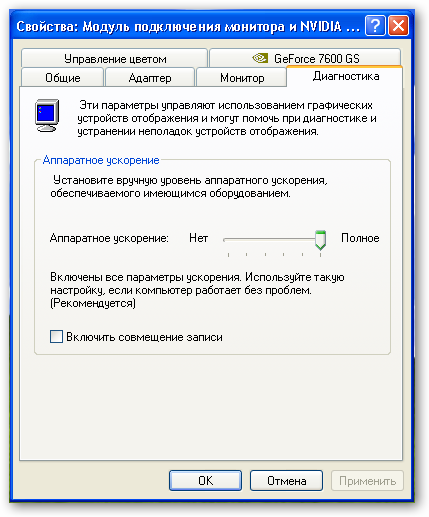
Если не ошибаюсь, в Windows 7 можно включить аппаратное ускорение так:
открыть ''Разрешение экрана'', выбрать там ''Дополнительные параметры'', далее найти пункт ''Изменить параметры''.
Должен появиться запрос на пароль администратора или надо предоставить подтверждение. Введите тогда пароль или подтверждение, что именно запросит.
Ползунок ''Аппаратное ускорение'' надо перевести в положение Полное.
Если будет неудача с включением, то рекомендуют обновить видеодрайвер или видеодаптер.
Прежде всего нужно знать, что аппаратное ускорение в виндовс 7 доступно лишь тогда, когда текущий драйвер позволяет пользователю менять его параметры. Если такое условие выполняется, тогда, находясь на своем рабочем столе, жмите правую клавишу мыши - «Разрешение экрана» - "Дополнительные параметры" - "Диагностика" - "Изменить параметры" - "Аппаратное ускорение", теперь двигайте ползунок в положение "Полное". Обновите драйвер, если не работает.
Я определил следующую последовательность, щелкаем правой кнопкой мыши, выбираем разрешение экрана, затем дополнительные параметры, затем переходим на вкладку диагностика, затем изменить параметры, затем двигаем ползунок в положение Полное.
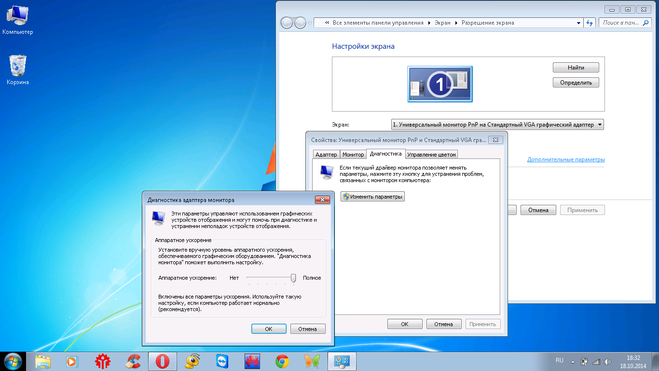
В Windows 7 аппаратное ускорение можно включить так:
Кликаем правой кнопкой мышки по рабочему столу, для вызова меню,
далее выбираем " разрешение экрана ",
в появившемся окне выбираем " дополнительные параметры "
открываем вкладку " диагностика ",
нажимаем " изменить параметры ", там нужно будет передвинуть ползунок.
Если я не ошибаюсь для включения аппаратного ускорения ползунок нужно поставить в положение "ПОЛНОЕ". Но сначала нужно зайти в раздел "Разрешение экрана", потом перейти кликнув в раздел "Дополнительные параметры" и уже через "Изменить параметры" попасть непосредственно в "Аппаратное ускорение".
Чтобы включить аппаратное ускорение в Виндовс-7 нужно выбрать "Разрешение экрана" кликнуть по "Дополнительным параметрам" затем выбрать "Изменить параметры", далее "Аппаратное ускорение" и поставить его полное. И главное для подтверждения нужно будет ввести пароль админа.
Включить аппаратное ускорение в Windows 7 можно следующим образом:
1) Кликнуть мышкой правой кнопкой на вашем рабочем столе,
2) Пройти путь: разрешение экрана - дополнительные настройки - изменить параметры,
3) Передвинуть аппаратного ускорения ползунок на "Полное".
Аппаратное ускорение включить можно если изменить настройки рабочего драйвера. На рабочем столе правый клик мышки, затем нужно найти драйвер - разрешение экрана - дополнительные настройки - изменить параметры - и вот тут-то и будет аппаратное ускорение драйверов.
На вкладке разрешения экрана выбираете дополнительные параметры, из этих параметров найти вкладку диагностика, в диагностике вкладка изменить параметры. И уже в этих параметрах меняете так как вам нужно.










Добавить комментарий